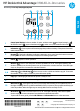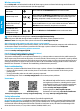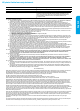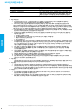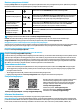Getting Started Guide
5
1
제어판 디스플레이: 사본 수, 무선 상태 및 신호 강도 , Wi-Fi Direct 상태 , 용지 관련
경고 또는 기타 오류 예상 잉크 잔량 을 표시합니다.
2
정보 : 프린터 정보와 현재 상태를 요약하여 표시하는 정보 페이지를 인쇄합니다.
3
다시 시작 : 표시등이 깜박일 경우 경고 또는 오류 상태에 있다는 것을 나타냅니다. 오류를 해결한
다음(예: 걸린 용지를 제거한 후) 버튼을 눌러 인쇄를 다시 시작합니다.
4
취소 : 현재 동작을 중지합니다.
5
무선 : 프린터의 무선 기능을 켜거나 끕니다. 표시등이 깜박이면 무선 기능이 켜진 상태이지만
프린터가 아직 무선 네트워크에 연결되지 않은 것입니다. 파란 표시등이 켜져 있으면 프린터가 무선
네트워크에 연결되어 있음을 나타냅니다.
6, 8
컬러 복사 및 흑백 복사 : 컬러 복사 또는 흑백 복사 작업을 시작합니다. 컬러 복사 매수를
늘리려면 버튼을 빠르게 계속 누릅니다.
7
복사 표시등: 표시등이 깜박이면 프린터에서 스캔 작업이 가능하다는 것임을 나타냅니다.
9
잉크 알림 표시등: 낮은 잉크양 또는 카트리지 문제를 나타냅니다.
10
웹 서비스 : 표시등이 꺼져 있으면 웹 서비스 설정에 도움이 되는 페이지를 인쇄합니다.
표시등이 깜박이면 웹 서비스에 문제가 있는 것이므로 문제 해결에 도움이 되는 페이지를
인쇄합니다. 표시등이 계속 켜져 있으면 웹 서비스 이용이 가능합니다.
11
Wi-Fi Direct : Wi-Fi Direct를 켜거나 끕니다. 깜박이는 표시등은 Wi-Fi Direct 기능이 지원되는
장치가 프린터에 연결을 시도 중임을 나타냅니다. 버튼을 눌러 연결을 허용합니다.
Wi-Fi Direct 가이드를 인쇄하려면 Wi-Fi Direct 및 정보 버튼을 동시에 누릅니다.
무선 설치 도움말
123.hp.com에서 HP Smart 애플리케이션 또는 프린터 소프트웨어를 다운로드하고 설치합니다. 애플리케이션과
소프트웨어 둘 다 무선 네트워크에 연결하는 데 도움이 됩니다(2.4GHz 지원).
무선 빠른 시작 설명서
인쇄
정보 버튼을 3초 동안 길게 누릅니다.
설정 모드 시작
+
무선 및 취소 버튼을 동시에 몇 초간 길게 누릅니다. 전원 버튼과
파란 무선 표시등이 깜박이기 시작하면 프린터가 네트워크에 연결할
수 있다는 것을 나타냅니다.
WPS(Wi-Fi Protected
Setup) 모드로 프린터
연결
표시등이 깜박일 때까지 무선 버튼을 길게 누른 다음, 2분 이내에
라우터의 WPS 버튼을 누릅니다. 무선 버튼의 표시등이 계속 켜져
있다면 프린터가 연결되었음을 나타냅니다.
네트워크 테스트
보고서 및 네트워크
구성 페이지 인쇄
+
무선 및 정보 버튼을 동시에 누릅니다.
HP 무선 인쇄 센터(www.hp.com/go/wirelessprinting)를 방문하십시오.
참고: 소프트웨어 설치 중에 USB 케이블만 사용하라는 메시지가 표시될 경우 USB 케이블만 사용하십시오.
Windows® 사용자: www.support.hp.com에서 프린터 소프트웨어 CD를 주문할 수도 있습니다.
네트워크의 컴퓨터 및 기타 장치와 프린터 공유
프린터를 무선 네트워크에 연결하면 동일한 네트워크의 여러 컴퓨터 및 모바일 장치와 프린터를 공유할 수
있습니다. 각 장치에 HP Smart 애플리케이션 또는 프린터 소프트웨어를 설치합니다(123.hp.com).
USB 연결에서 무선 연결로 전환
자세히 알아보기: www.hp.com/support/dj3700에서 확인하십시오.
라우터 없이 무선으로 프린터 사용(Wi-Fi Direct)
자세히 알아보기: www.hp.com/go/widirectprinting에서 확인하십시오.
이 제품은 누구나 프린터에 액세스하여 사용할 수 있는 개방 환경(예: 공용 인터넷에 연결되지 않은 가정)에서
사용할 수 있도록 설계되었습니다. 그러므로 Wi-Fi Direct 설정은 기본적으로 관리자 암호가 없는 "자동" 모드로
설정되어 있으며, 무선 범위 내의 누구나 프린터의 모든 기능 및 설정에 연결 및 액세스할 수 있습니다. 높은 보안
수준이 요구되는 경우, Wi-Fi Direct 연결 방법을 "자동"에서 "수동"으로 변경하고 관리자 암호를 설정하는 것이
좋습니다.
기본적인 문제 해결
• 123.hp.com에서 최신 HP Smart 애플리케이션 또는 프린터 소프트웨어를 각 장치에 설치했는지 확인합니다.
• 무선 네트워크를 사용할 경우, 인쇄할 문서가 있는 장치가 연결된 네트워크에 프린터가 연결되었는지
확인합니다.
• USB 케이블을 사용할 경우 케이블이 안전하게 연결되어 있는지 확인합니다.
• 일반적인 프린터 문제를 해결하려면 HP 진단 도구(www.hp.com/go/tools)를 방문하십시오.
자세히 알아보기
안전 정보
HP에서 제공하는 전원 코드 및 전원 어댑터(제공되는 경우)만 사용하십시오.
규제 모델 번호: 규제 식별을 위해 제품에 규정 모델 번호가 할당되어 있습니다. 본 제품의 규제 모델 번호는
SDGOB-1621입니다. 이 규제 번호를 상품 이름(HP DeskJet 3700 All-in-One Printer series, HP DeskJet Ink
Advantage 3700 All-in-One Printer series 등) 또는 제품 번호(J9V86A, J9V87A 등)와 혼동하면 안 됩니다.
사용자 설명서의 "기술 정보" 섹션에서 유럽 연합 규제
고지 및 준수 규정을 포함한 고지, 환경 및 규제 정보와
함께 추가 도움말을 확인할 수 있습니다.
www.hp.com/support/dj3700.
프린터 등록: www.register.hp.com.
적합성 선언: www.hp.eu/certicates.
잉크 사용: www.hp.com/go/inkusage.
HP 모바일 인쇄
www.hp.com/go/mobileprinting
제품 지원
www.hp.com/support/dj3700
한국어